레이어 스타일은 오랫동안 Photoshop 기능의 일부였습니다. 이를 사용하여 색상 획, 내부 또는 외부 광선, 그림자, 색상 오버레이, 그라디언트 오버레이 등을 단일 레이어에 추가할 수 있습니다. 레이어 스타일은 매우 유용하지만 이전 버전의 Photoshop에서는 주어진 레이어에 레이어 스타일을 한 번만 적용할 수 있었습니다. 예를 들어 레이어에 하나의 획만 추가할 수 있습니다. 그러나 Photoshop CC 2017부터는 동일한 레이어 스타일을 단일 레이어에 여러 번 추가할 수 있도록 이 제한이 제거되었습니다. 방법은 다음과 같습니다.
Photoshop 파일을 열고 레이어를 두 번 클릭하여 레이어 스타일 선택 창을 불러옵니다. 일부 스타일 옆에 더하기 버튼이 있는 것을 볼 수 있습니다. 같은 레이어에 여러 번 적용할 수 있는 스타일입니다. 여러 스타일을 사용하여 두 가지 유형의 그림자와 같은 변형을 만들 수 있습니다. 의미가 없기 때문에 여러 번 적용할 수 없는 스타일이 있습니다. 이러한 스타일에는 내부 및 외부 광선 스타일과 패턴 오버레이가 포함됩니다.
스타일을 적용하려면 스타일을 두 번 클릭하고 원하는 대로 보이도록 사용자 정의합니다. 스타일을 추가했으면 스타일 옆에 있는 더하기 버튼을 클릭하여 두 번째로 추가합니다. 완전히 다른 매개변수를 사용하여 이전 스타일과 별도로 사용자 정의할 수 있습니다. 확인을 클릭하여 스타일을 적용합니다. 같은 스타일을 적용하고 싶은 만큼 반복합니다.
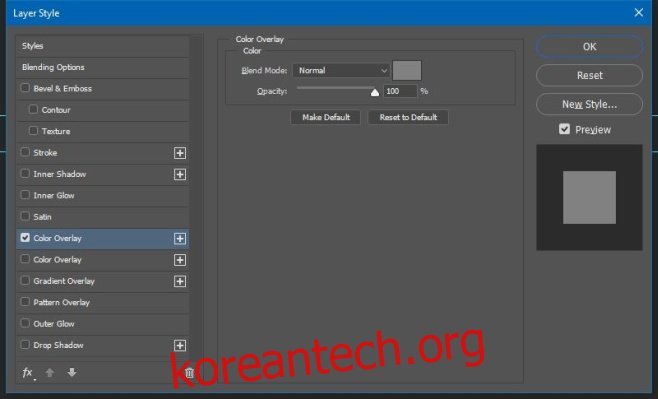
아래 스크린샷에서 두 번 적용된 ‘드롭 섀도우’ 스타일을 볼 수 있습니다. 이중 레이어 스타일이 어떻게 보이는지 설명하기 위해 회색 음영으로 한 번, 분홍색으로 한 번 묘비에 추가되었습니다.

스타일을 어떻게 적용하고 어떤 스타일을 적용하느냐에 따라 결과가 달라질 수 있습니다. 대부분의 경우 스타일을 상당히 조정하여 멋지게 보이도록 해야 하지만 바로 여기에서 경험과 독창성이 필요합니다.

